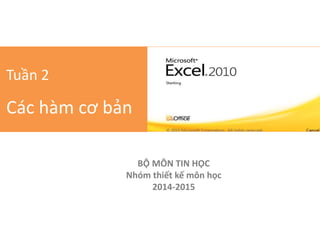
8 tuần học Excel - Tuần 2 : Các hàm cơ bản trong Excel
- 1. BỘ MÔN TIN HỌC Nhóm thiết kế môn học 2014-2015 Tuần 2 Các hàm cơ bản
- 2. Công thức (Formulas) Hàm tham chiếu Hàm Logic Hàm Toán học Hàm xử lý d.liệu kiểu ngày Hàm xử lý d.liệu kiểu Text Các nhóm hàm cơ bản VLOOKUP HLOOKUP IF AND, OR SUM, AVG, MAX, MIN, INT, ROUND YEAR, MONTH, TODAY LEFT, RIGHT, MID
- 3. Công thức (CT) - Formulas 1. CT được gõ trực tiếp vào ô cần tính toán (F6) 2. CT bao giờ cũng bắt đầu bằng dấu “=“ 3. CT sử dụng mức độ ưu tiên tính toán giống như Toán học: */ trước, + - sau 4. CT có thể chứa các hàm.
- 4. • Cấu trúc hàm: – Tham số có thể là một giá trị, một ô chứa giá trị hay một miền giá trị • Ý nghĩa của hàm = Giá trị trả về của hàm – AVERAGE(D6, E6): trả về giá trị TB của các giá trị chứa trong ô D6 và ô E6 – AVERAGE(D6: E6) trả về giá trị TB của miền giá trị từ ô D6 đến ô E6 Hàm - Function Tên hàm (Tham số 1, …, Tham số n)
- 5. Cách thêm hàm Chọn ô cần tính toán (F6) 6 5 4 3 1 2 Gõ hàm cần tìm nếu biết chính xác tên hàm Nhập d.liệu vào các tham số bằng cách chọn trực tiếp vào vùng d.liệu
- 6. Cách tìm hàm Nếu chưa chắc chắn tên hàm cần sử dụng Có thể tìm theo Loại (Category) Đọc phần này để biết ý nghĩa của hàm hay giá trị trả về của hàm tương ứng Xác định hàm cần tìm
- 7. • Sử dụng khi cần “điền dữ liệu dựa vào bảng phụ” • VLOOKUP(): Hàm tham chiếu, điền dữ liệu dựa vào bảng phụ. Việc so sánh sẽ thực hiện đối với mỗi giá trị dòng của cột đầu tiên trong bảng phụ • HLOOKUP(): Hàm tham chiếu , điền dữ liệu dựa vào bảng phụ. Việc so sánh sẽ thực hiện đối với mỗi giá trị dòng của dòng đầu tiên trong bảng phụ Nhóm hàm tham chiếu
- 8. Bài toán áp dụng LOOKUP Bảng phụ Sinh viên Mỗi SV là 1 dòng, không lặp lạiBảng chính KQHT Mỗi dòng là Điểm 1 môn của 1 SV Mỗi SV có thể học nhiều môn có nhiều dòng Cần điền “Họ và tên” dựa trên “Mã SV” (là cột chung giữa 2 bảng) Hàm VLOOKUP cho phép tham chiếu lấy Họ và tên trong bảng phụ tương ứng với MSV ở bảng chính dựa trên cột chung “Mã SV” Khi g.trị ở bảng phụ thay đổi, chỉ cần thay đổi ở 1 dòng trong bảng phụ, các giá trị ở bảng chính sẽ thay đổi theo ở tất cả các dòng tương ứng
- 9. VLOOKUP: Điền Họ và tên dựa vào bảng phụ? Lookup_value: Giá trị mang đi so sánh Table_array: Bảng phụ, không chọn tiêu đề bảng Col_index_num: Thứ tự của cột mà giá trị của nó được trả về Range_Lookup: Luôn là 0. T/hợp ≠ 0 sẽ học tuần sau Điền Họ và tên cho A003
- 10. HLOOKUP: Điền Tên môn dựa vào bảng phụ? Lookup_value: Giá trị mang đi so sánh Table_array: Bảng phụ, không chọn tiêu đề bảng Col_index_num: Thứ tự của cột mà giá trị của nó được trả về Range_Lookup: Luôn là 0. T/hợp ≠ 0 sẽ học tuần sau Điền Tên môn cho môn M02
- 11. LOOKUP: các lỗi cần tránh (KQ có thể đúng nhưng vẫn bị trừ điểm) Lỗi Lookup_value: 1. Lookup_value không phải là 1 ô mà là một miền VLOOKUP($B$2:$B$10, $K$3:$L$5, 2,0) SAI ý nghĩa logic của hàm, không thể mang miền giá trị đi so sánh 2. Lookup_value là 1 ô trong bảng phụ VLOOKUP(K3, $K$3:$L$5, 2,0) Lỗi Table_array: chọn cả tiêu đề bảng phụ VLOOKUP(B2, $K$2:$L$5, 2,0) KQ có thể đúng nhưng có trường hợp bị sai SAI Lỗi Range_Lookup: thiếu giá trị 0 ở tham số này VLOOKUP(B2, $K$3:$L$5, 2) SAI vì thiếu tham số của hàm KQ có thể sai hoặc Ko chạy
- 12. • Sử dụng khi: – cần kiểm tra các biểu thức logic “Nếu … thì…” IF() hoặc – khi cần dùng các toán tử logic: AND(), OR() Hàm Logic
- 13. Hàm IF: Nếu Điểm TB >=9 thì học bổng 1 triệu Logical_test: Biểu thức logic - Các toán hạng nối với nhau bằng các toán tử: >, >=, <, <=, =, <> Value_if_true: Giá trị trả về khi biểu thức logic ĐÚNG (True) Value_if_false: Giá trị trả về khi biểu thức logic SAI (False) Tính học bổng cho A003
- 14. Hàm IF: khi biểu thức logic có AND Yêu cầu: Nếu Điểm TB môn Toán >= 9 thì thưởng 500 ngàn Hàm AND() Hàm AND trả về TRUE nếu các biểu thức thành phần đều True, trả về FALSE nếu có 1 biểu thức thành phần False (Xem Video hướng dẫn nhập hàm kết hợp ở Tuần 3)
- 15. Hàm IF: khi biểu thức logic có OR Yêu cầu: Nếu học Toán HOẶC Văn thì Giảm trừ 200 ngàn còn không thì hiển thị “Không giảm trừ” Hàm OR() Hàm OR trả về TRUE nếu ít nhất 1 trong các biểu thức thành phần True, trả về FALSE nếu tất cả biểu thức thành phần False (Xem Video hướng dẫn nhập hàm kết hợp ở Tuần 3)
- 16. Hàm IF: lỗi sai ở biểu thức logic Tính học bổng cho A003 CHÚ Ý : Biểu thức logic của hàm IF thường có các lỗi SAI sau: H1 >= 9 (Lỗi dịch từ đầu bài: nếu Điểm TB >= 9 lấy ô chứa chữ Điểm TB thay vì lấy ô chứa giá trị Điểm TB) $H$2 : $H$9 >= 9
- 17. Hàm IF: định dạng cột giá trị trả về Cột này đã được định dạng để số 0 hiển thị là “ – “ Cột này được định dạng kiểu Number
- 18. Hàm IF: lưu ý về giá trị trả về CHÚ Ý : Khi giá trị trả về của hàm IF là Ký tự thì: • Ký tự cần đặt trong dấu “ ” VD: “A”, “B”, hoặc ký tự trống như T.hợp tham số thứ 3 ở trên “ ” • Giá trị trả về là ký tự thì không dùng để tính toán được, chỉ để hiển thị Số thì: • Chỉ cần nhập số, không được đặt trong dấu “ ” VD T.hợp trên, nếu tham số thứ 2 là “1000000” SAI • Số lớn không được nhập dấu phân cách hàng nghìn VD T.hợp trên, , nếu tham số thứ 2 là “1.000.000” SAI Quên không nhập/ bỏ sót tham số cuối cùng
- 19. • YEAR(Ngày tháng năm) – Trả về giá trị Năm trong giá trị kiểu Date ở tham số • MONTH(Ngày tháng năm) – Trả về giá trị Tháng trong giá trị kiểu Date ở tham số • TODAY() – Trả về Ngày hiện thời theo thiết lập thời gian của máy. Nếu thông số này sai thì giá trị trả về của hàm cũng sai – Hàm này không có tham số Các hàm xử lý d.liệu kiểu ngày (Date)
- 20. • YEAR(Ngày tháng năm) – Không trả về một số (1998) mà trả về một giá trị kiểu Date – Liệu có phải SAI công thức? – Công thức không sai, mà vấn đề là cột Năm sinh đã được định dạng kiểu Date Cần chuyển về kiểu General hoặc Number nếu biết đó là số. Hàm xử lý d.liệu kiểu ngày – giải quyết tình huống
- 21. • LEFT (Text, Num_chars) – Trả về số các ký tự rút ra từ bên Trái của chuỗi ký tự gốc • RIGHT(Text, Num_chars) – Trả về số các ký tự rút ra từ bên Phải của chuỗi ký tự gốc Các hàm xử lý d.liệu kiểu ký tự (1) Text: Chuỗi ký tự gốc Num_chars: Số các ký tự muốn rút ra từ đầu (từ bên trái) chuỗi ký tự gốc Xem trước kết quả
- 22. • MID (Text, Start_num, Num_chars) – Trả về số các ký tự (Num_chars) rút ra từ vị trí (Start_num) của chuỗi ký tự gốc Các hàm xử lý d.liệu kiểu ký tự (2) Text: Chuỗi ký tự gốc Num_chars: Số các ký tự muốn rút ra kể từ vị trí Start_num trong chuỗi ký tự gốc Start_num: Vị trí bắt đầu rút ký tự Xem trước kết quả
- 23. • INT (Number) – Làm tròn xuống đến số nguyên gần nhất INT(2.1) = 2 INT(2.9) = 2 • ROUND(Number, Number_digits) – Làm tròn đến số các chữ số mong muốn – VD ROUND(9857.6374, 2) = 9857.64 (Làm tròn đến 2 chữ số sau dấu thập phân) ROUND(9857.6374, 1) = 9857.6 (Làm tròn đến 1 chữ số sau dấu thập phân) ROUND(9857.6374, 0) = 9858 (Làm tròn đến hàng đơn vị) ROUND(9857.6374, -1) = 9860 (làm tròn đến hàng chục) ROUND(9857.6374, -2) = 9900 (làm tròn đến hàng trăm) Hàm Toán học
- 24. BỘ MÔN TIN HỌC Nhóm thiết kế môn học 2014-2015 HẾT Tuần 2 Các hàm cơ bản